Descargar certificados de finalización de cursos de formación
Obtenga información sobre los certificados de finalización de cursos en Formación y sobre cómo descargarlos individualmente o en masa a través de la aplicación web¿Qué son los certificados de finalización de cursos?
Los certificados son una parte importante de la formación, ya que validan las habilidades y los conocimientos adquiridos a través de los programas de aprendizaje. Con SafetyCulture, puede proporcionar certificados para cada curso que completen los miembros de su equipo. Para hacerlo más relevante, incluso puede personalizar los certificados para que coincidan con su marca.
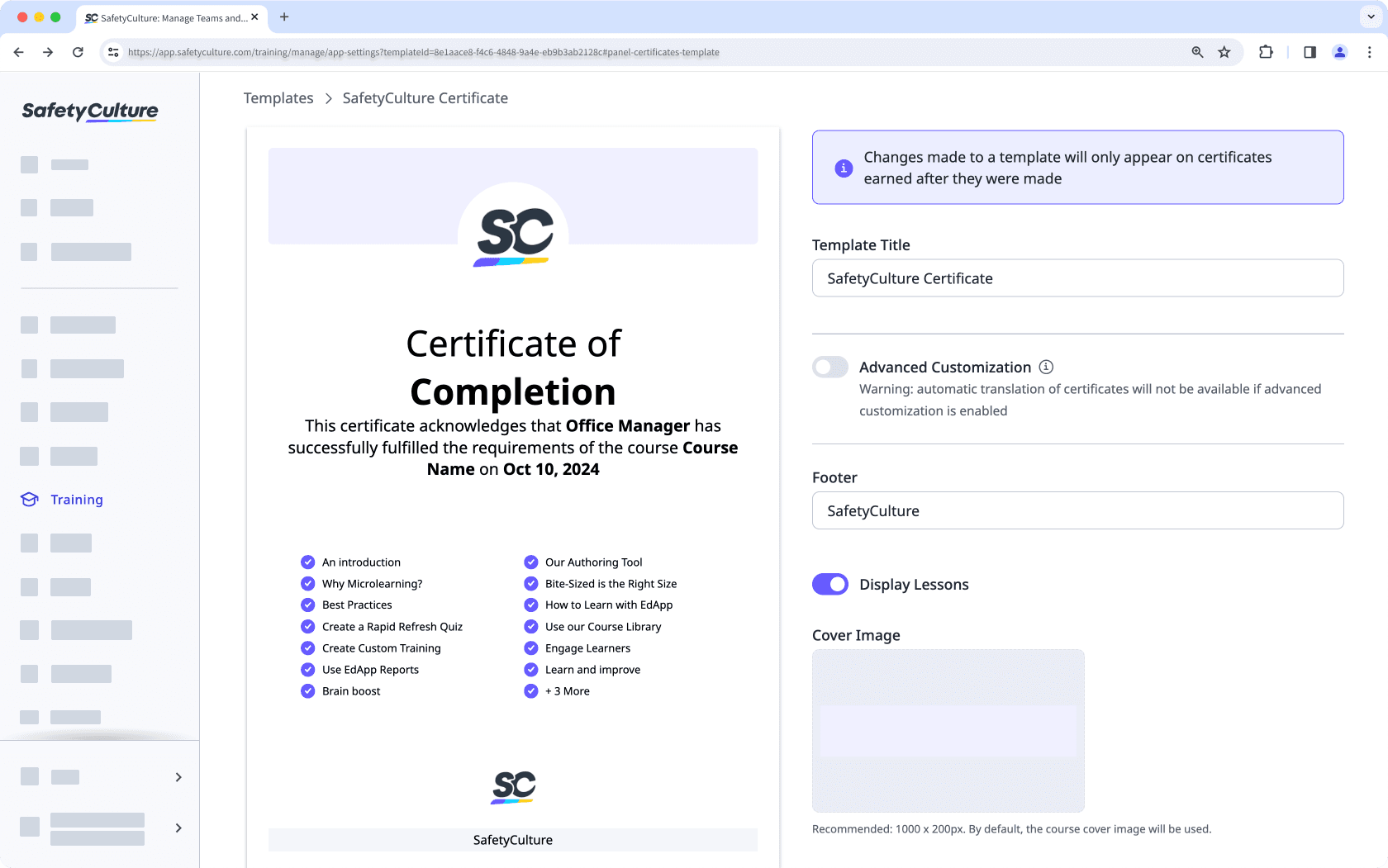
Aunque la creación de nuevas plantillas de certificados solo está disponible para las organizaciones con Plan Premium o Plan Enterprise de SafetyCulture, las organizaciones con Plan Gratuito de SafetyCulture pueden personalizar la plantilla de certificado predeterminada.
Descargar mi certificado de finalización
Haga clic en su nombre de usuario en la esquina inferior izquierda de la página y seleccione Mi perfil.
En la sección de "Cualificaciones", haga clic en Formación.
Haga clic en
en el curso completado y seleccione
Ver certificado.
En la ventana emergente, haga clic en el certificado para descargarlo.
La descarga en masa de certificados de finalización de la formación solo está disponible para usuarios con Permiso de "Formación: administración".
Descargar certificados de finalización en masa
Seleccione
Formación en la barra lateral o selecciónelo en
Más.
Haga clic en
Ajustes en la esquina superior derecha de la página.
Seleccione Certificados y, a continuación, seleccione Otorgado.
Haga clic en el curso.
Marque la casilla de la parte superior izquierda de la lista para seleccionar todos los usuarios.
Haga clic en
Descargar lo seleccionado.
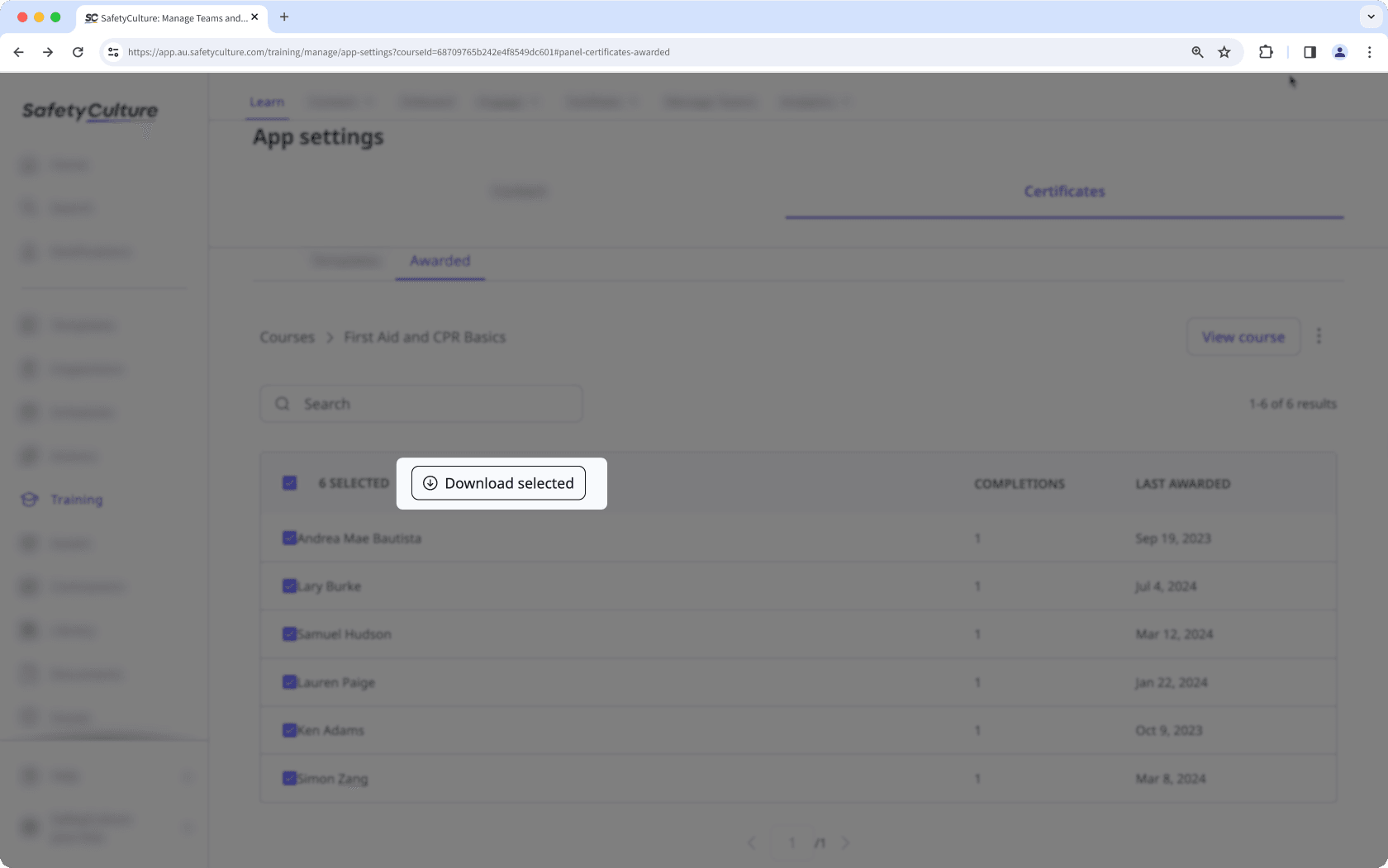
Preguntas frecuentes
Si el progreso de su curso se restablece, su certificado anterior para ese curso ya no será válido. Tendrá que completar el curso de nuevo para obtener un nuevo certificado.
¿Esta página le fue de ayuda?
Gracias por hacérnoslo saber.